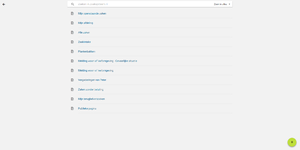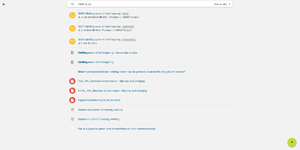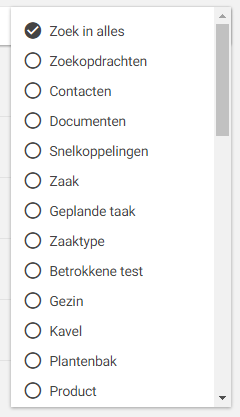Algemeen zoeken: verschil tussen versies
(→Contact activeren) |
(→Met invoer) |
||
| Regel 76: | Regel 76: | ||
|} | |} | ||
| + | De verschillende type resultaten zijn duidelijk te herkennen aan de volgende icoontjes: | ||
| + | {| class="wikitable" | ||
| + | |- | ||
| + | !style="width:100px;"|Zoekopdracht | ||
| + | !style="width:100px;"|Burger | ||
| + | !style="width:100px;"|Organisatie | ||
| + | !style="width:100px;"|Zaak | ||
| + | !style="width:100px;"|Document | ||
| + | !style="width:100px;"|Object | ||
| + | !style="width:100px;"|Product | ||
| + | !style="width:100px;"|Vraag | ||
| + | |- style="text-align:center;" | ||
| + | |[[Bestand:Spotenlighter icon zoekopdracht.png]] | ||
| + | |[[Bestand:Spotenlighter icon persoon.png]] | ||
| + | |[[Bestand:Spotenlighter icon organisatie.png]] | ||
| + | |[[Bestand:Spotenlighter icon zaak.png]] | ||
| + | |[[Bestand:Spotenlighter icon document.png]] | ||
| + | |[[Bestand:Spotenlighter icon object.png]] | ||
| + | |[[Bestand:Spotenlighter icon product.png]] | ||
| + | |[[Bestand:Spotenlighter icon vraag.png]] | ||
| + | |} | ||
|[[Bestand:spotenlighter met invoer.png|thumb|Spotenlighter met invoer]] | |[[Bestand:spotenlighter met invoer.png|thumb|Spotenlighter met invoer]] | ||
|} | |} | ||
Versie van 9 dec 2015 om 13:20
| De spotenlighter is de zoekfunctionaliteit die boven in de Topbar van het scherm zichtbaar is. | Bestand:Spotenlighter default.png Spotenlighter default |
Zonder invoer
Standaard zal de spotenlighter, wanneer er geen tekst ingevoerd wordt, de volgende 'resultaten' tonen:
|
Met invoer
De spotenlighter zoekt, net als google, op basis van de ingevoerde gegevens: hoe nauwkeuriger de invoer, des te beter de getoonde resultaten. Ook de volgorde van de resultaten wordt net als bij google bepaald op basis van relevantie. Wanneer de relevantie niet significant verschilt zullen de resultaten gesorteerd worden zoals in de onderstaande tabel is aangegeven.
De verschillende type resultaten zijn duidelijk te herkennen aan de volgende icoontjes:
|
Contact activeren
Contacten kunnen Geactiveerd worden door met de knop 'Activeren' aan de rechterzijde van het resultaat.
Filter
| Er kan op één resultaattype of objecttype gezocht worden door een filter te selecteren. Enkel resultaten van het geselecteerde type zullen getoond worden. De opties zijn: Contacten, Zaken, Geplande zaken, Zaaktypen, <objecttypen>. |